Créer Photos panoramiques avec Windows Live Galerie de photos
Avez-vous déjà voulu capturer la vue d'une montagne ou la taille totale d'un bâtiment? Voici comment vous pouvez assembler plusieurs photos ensemble dans l'image panoramique parfaite gratuitement avec Windows Live Photo Gallery.
Tout d'abord, assurez-vous que vous avez Windows Live Photo Gallery installée (lien ci-dessous). Live Photo Gallery fait partie de la suite Live Essentials Windows, vous pouvez sélectionner d'autres programmes à installer avec elle si vous voulez.
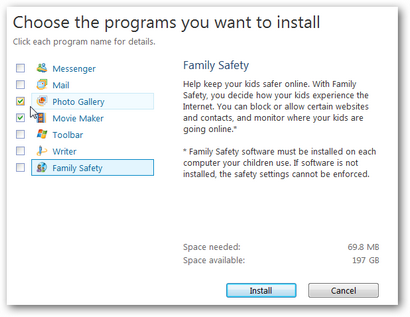
Assurez-vous de décocher la mise en page d'accueil de MSN et la configuration de votre moteur de recherche Bing comme si vous ne voulez pas changé.
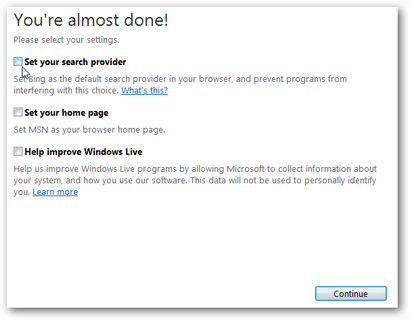
Maintenant, assurez-vous que vous avez des photos qui fonctionnent bien pour un panorama. Ceux-ci doivent être prises au même endroit, et les bords des images doivent se chevaucher de sorte que le programme peut trouver où les images se connecter. Ici, nous avons pris des photos à l'intérieur d'un bâtiment avec une caméra de téléphone cellulaire.
Faites votre Panorama
Ouvrez Live Photo Gallery, et trouver les photos que vous souhaitez utiliser dans votre panorama. Il indexent automatiquement et afficher toutes les photos dans le dossier Images ou bibliothèque si vous utilisez Windows 7.
Si vos images sont enregistrées ailleurs, ajouter ce dossier à la galerie photo. Cliquez sur Fichier, inclure un dossier dans la galerie. et sélectionnez le dossier approprié à l'invite.
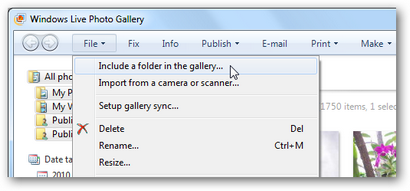
Maintenant, sélectionnez toutes les images que vous utiliserez dans votre panorama. Vous pouvez facilement le faire en cliquant sur la case à cocher sur chaque image qui apparaît lorsque vous passez la souris dessus.
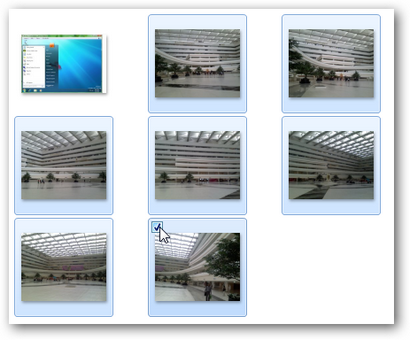
Une fois que toutes les images sont sélectionnées, cliquez sur Créer dans la barre de menu et sélectionnez Créer une photo panoramique ...
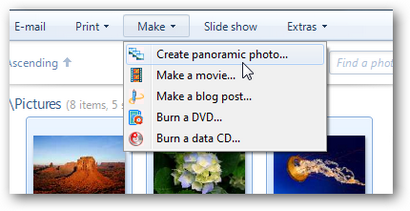
Sinon, faites un clic droit sur l'une des photos que vous avez sélectionné, et cliquez sur Créer photo panoramique ...
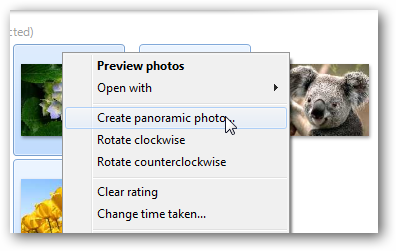
Live Photo Gallery analysera vos photos et de les composter ensemble pour créer un panorama. La quantité de temps nécessaire varie en fonction du nombre de photos, la taille des images, et la vitesse de l'ordinateur.
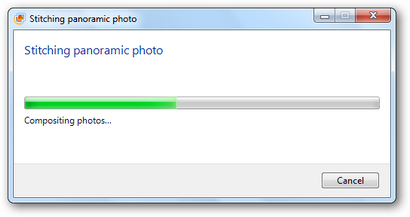
Quand il a fini de faire le panorama, vous serez invité à entrer un nom de fichier et enregistrer l'image.
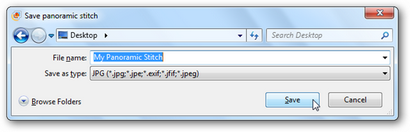
Pour corriger cela, cliquez sur Corriger dans la barre de menu, puis sélectionnez Recadrer la photo dans la barre latérale qui s'ouvre.
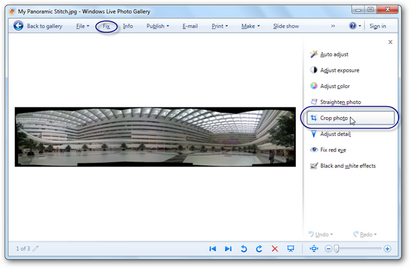
Sélectionnez le centre de l'image avec l'outil de recadrage, puis cliquez sur Appliquer lorsque vous avez la sélection que vous voulez.
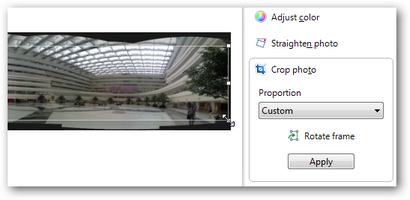
Live Photo Gallery enregistre automatiquement vos modifications d'image, et vous pouvez revenir à l'image d'origine si vous le souhaitez.
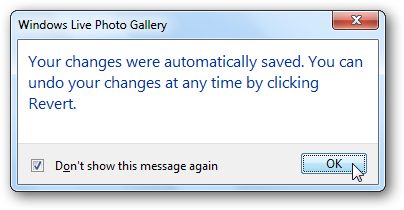
Maintenant, vous avez une belle prise de vue panoramique, garni et prêt à imprimer, partager, et plus encore.
photos panoramiques sont d'excellents moyens pour capturer votre environnement entier, que ce soit un stade sportif, centre commercial, ou une vue sur la montagne pittoresque. Ils peuvent également être un excellent moyen de capturer plus avec des caméras à basse résolution.